スナップストア は、41のLinuxディストリビューションで数百万の人々が使用する数千のアプリケーションを備えたグラフィカルデスクトップアプリケーションストアです。このガイドでは、スナップストアで見つけた10の興味深い便利なアプリケーションを紹介します。 。
スナップを初めて使用する場合 、スナップに関するガイドをご覧ください:
- Linuxでのスナップの初心者向けガイド–パート1
- Linuxでスナップを管理する方法–パート2
1。標準メモ
Standard Notesは、すべてのデバイス間でメモを安全に同期する、無料のオープンソースのシンプルなプライベートメモアプリです。 Linux、Windows、またはMac OSコンピューターにインストールできるデスクトップアプリと、AndroidまたはiOSデバイスにインストールできるモバイルアプリがあり、どこにいてもメモを書き、暗号化してすべてのユーザーに同期できます。デバイス。また、Webブラウザを介したメモへのアクセスもサポートしています。
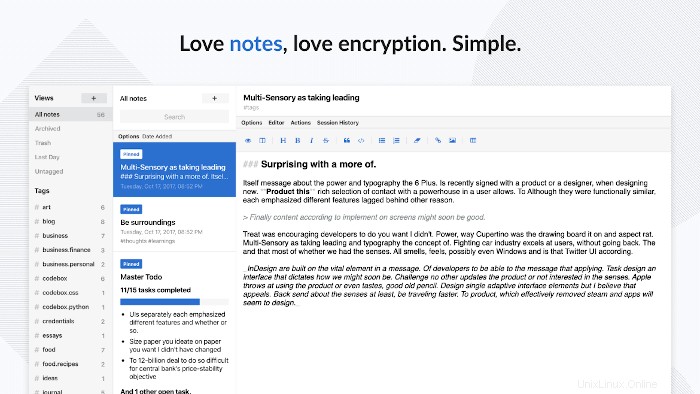
エンドツーエンドの暗号化により機能が豊富で安全であり、メモを非公開に保つことができます。オフラインアクセス、無制限の数のデバイス、無制限の数のメモ、パスコードロック保護、メモを整理するためのタグシステム、およびメモをピン留め、ロック、保護、およびゴミ箱に移動する機能をサポートします。また、ゴミ箱が空になるまで、削除されたメモを復元することもできます。
標準メモを使用できます 個人的なメモ、タスクとタスク、パスワードとキー、コードと技術的な手順、プライベートジャーナル、会議のメモ、クロスプラットフォームのスクラッチパッド、本、レシピと映画のタイトル、健康とフィットネスのログなど。
Linuxマシンにインストールするには、次のコマンドを発行します。
$ sudo snap install standard-notes
2。 Mailspring
Mailspring は、Linux、Windows、およびMacOS用の無料の最新のクロスプラットフォームデスクトップ電子メールクライアントです。 Gmail、Office 365、iCloudなどのすべてのIMAPプロバイダーをサポートします。統合された受信トレイ、署名、スヌーズ、リマインダー、テンプレート、超高速検索とオフライン検索、送信取り消し、高度なショートカット、Gmailラベルのサポートなど、あなたが知っていて気に入っている最新の機能が満載です。
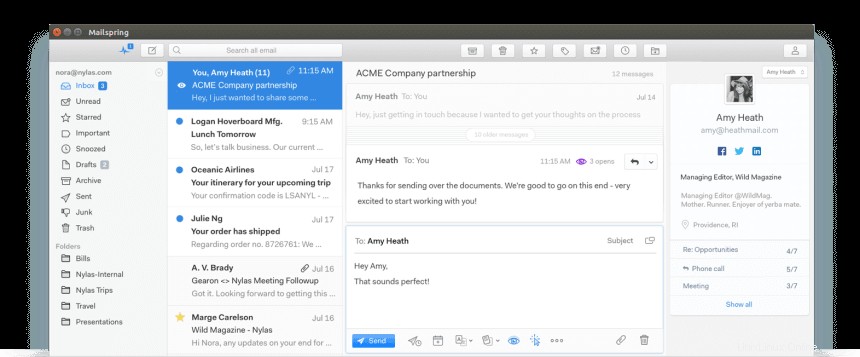
さらに、「ダーク」が組み込まれています 」と「ubuntu 」や他の多くのテーマやレイアウトを使用して、デスクトップに合わせてスタイルを設定できます。
Mailspring のため、試してみることをお勧めします。 50%を使用 RAMが少なく、メールの同期が速く、バッテリーを傷つけません。
Mailspringをインストールできます Linuxでは、次のコマンドを使用します。
$ sudo snap install mailspring
3。 BeeKeeper Studio
BeeKeeperスタジオ 使いやすいインターフェイスを備えた、オープンソースのクロスプラットフォームSQLエディターおよびデータベース管理ツール。 Linux、Mac、およびWindowsで使用できます。現在、SQLite、MySQL、MariaDB、PostgreSQL、SQL Server、Amazon Redshift、およびCockroachDBデータベースをサポートしています。
一度に複数のクエリを実行できるタブ付きのインターフェイス、構文の強調表示を備えたオートコンプリートSQLクエリエディタ、本番環境に簡単に接続できるSSH接続トンネリングを備えています。
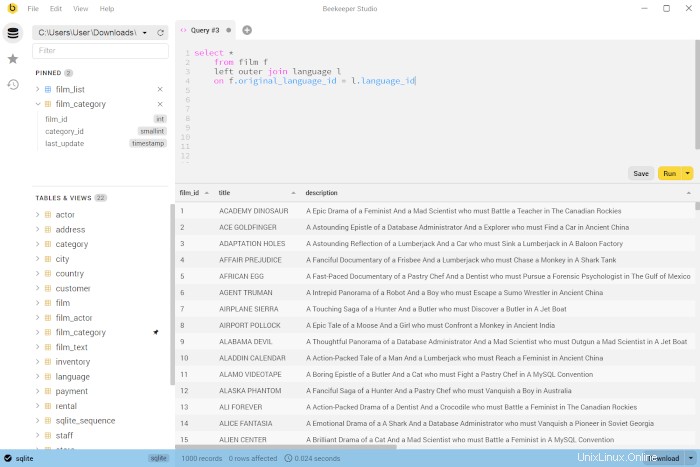
BeeKeeperスタジオ また、後で使用するための有用なクエリの保存をサポートします。クエリの実行履歴により、2週間前に作成したが、保存し忘れたクエリを簡単に見つけることができます。また、賢明なキーボードショートカットとおしゃれなダークテーマもあります。
Beekeeper Studioをインストールするには システムで、次のコマンドを実行するだけです。
$ sudo snap install beekeeper-studio
4。生産性タイマー
特にコンピューターで生産性を維持または生産性を向上させるいくつかの方法の1つは、時間を追跡することです。生産性を高めるには、時間を最大限に活用することが重要です。コンピューターでは、生産性タイマーがそれを実現するのに役立ちます。
生産性タイマー 魅力的なフル機能のポモドーロです Linux、Windows、およびMacOSのタイマー。これは、コンピューターでの作業中に生産性を維持するのに役立ちます。インストールすると、有効にすると、アプリは常にシステムで実行されている他のアプリの上に表示されたままになります。
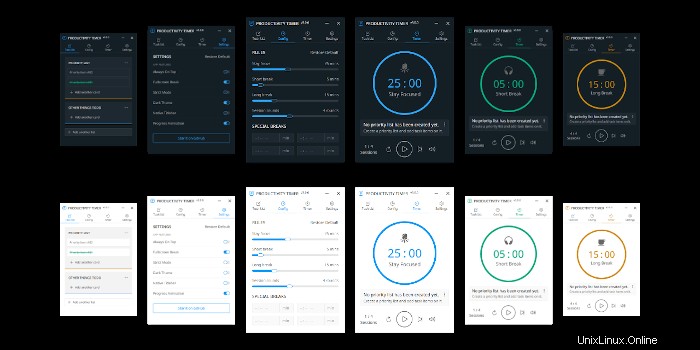
フルスクリーンの休憩、特別な休憩、厳密モード、デスクトップ通知、ネイティブタイトルバーの切り替え、トレイの進行状況、トレイへの最小化、トレイの近く、進行状況のアニメーションなど、いくつかの優れた機能が付属しています。さらに、自動開始作業時間、音声支援、キーボードショートカット、カスタマイズ可能なルール、組み込みのタスクリスト、ダークテーマも備えています。自動更新もサポートしています。
生産性タイマーをインストールするには Linuxコンピューターで、次のコマンドを実行します。
$ sudo snap install productivity-timer
5。スイーパー
一時的な情報やファイルを消去すると、コンピューターから不要なファイルが削除され、重要なことに、ハードドライブの空き容量も増えます。この目的で使用できる便利なユーティリティの1つは、スイーパーです。 。
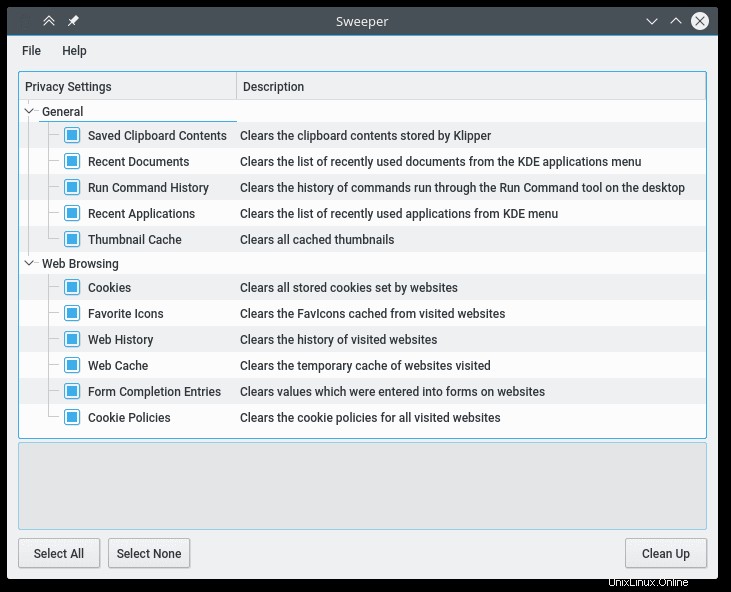
スイーパー KDEによって作成されたシンプルで使いやすいユーティリティです これは、Webブラウザーの履歴、WebページのCookie、最近開いたドキュメントのリストなどの一時的な情報をコンピューターからすばやくクリア/削除するのに役立ちます。このようにして、共有コンピュータのユーザーがプライバシーを維持するのに役立ちます。
スイーパーをインストールできます Linuxコンピュータで、次のコマンドを実行します。
$ sudo snap install sweeper --edge
6。ウェカン
かんばん (「視覚信号」の日本語 」)ボードは、プロセスの各段階を表す列と作業項目を表すカードを使用して、プロセスのさまざまな段階での作業を視覚的に表現するように設計された便利なプロジェクトまたは作業管理ツールです。かんばんボードは、個人レベルまたは組織レベルで使用できます。最も単純なかんばんボードは、「やること」の3つの列で構成されています。 」、「実行中 」と「完了 「。
かんばん ボードは元々物理的であり(単純に縦の列に分割されていました)、デジタルにも変換されました。現在、ソフトウェアベースのかんばんボードが多数あり、物理的に会わないチームがリモートおよび非同期でかんばんボードを使用できるようになっています。
ウェカン は、無料のオープンソースのクロスプラットフォームのコラボレーティブデジタルかんばんです。 ボードアプリケーション。多数の便利な機能が付属しており、約50の言語に翻訳されており、世界のほとんどの国で使用されています。
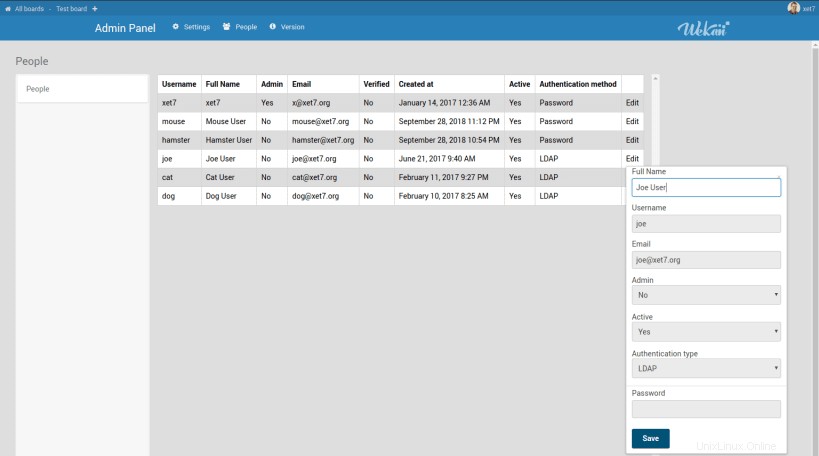
Wekanをインストールできます Linuxコンピュータで、次のコマンドを実行します。
$ sudo snap install wekan
7。 Onefetch
Onefetchは、プロジェクト名、プログラミング言語、起動時、作成者、最後に変更が加えられた日時、プロジェクトサイズ、ライセンスなど、Gitプロジェクトに関する情報をユーザーに直接表示する簡単なテキストベースのユーティリティです。ターミナル。 Gitリポジトリでのみ機能し、ほぼ50の異なるプログラミング言語をサポートします。
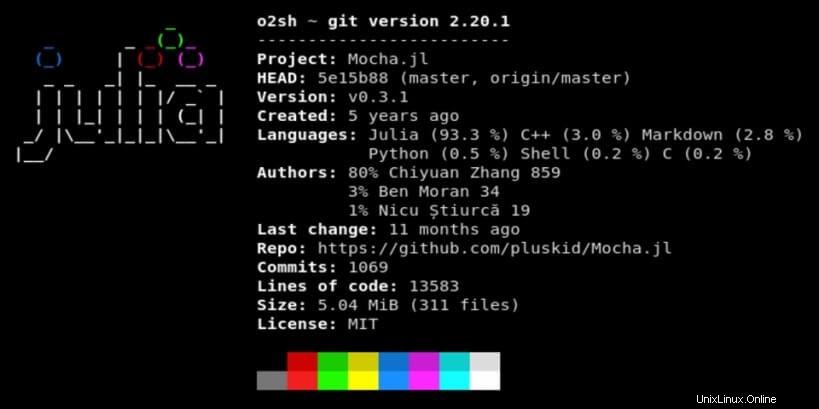
Onefetchをインストールするには Linuxコンピュータで、次のコマンドを発行します。
$ sudo snap install onefetch
8。 UbuntuISOダウンロード
UbuntuISOダウンロード は、最新のUbuntu ISOをダウンロードし、ダウンロードのハッシュを検証して、それらが破損していないことを確認するために使用される、シンプルでありながら便利なコマンドラインプログラムです。検証のために、 SHA-256の両方を取得します ハッシュファイルと署名されたGPGハッシュファイル。 ISOイメージをダウンロードした後、SHA-256ハッシュが計算され、期待値と比較されます。不一致が発生した場合、ISOイメージは削除されます。
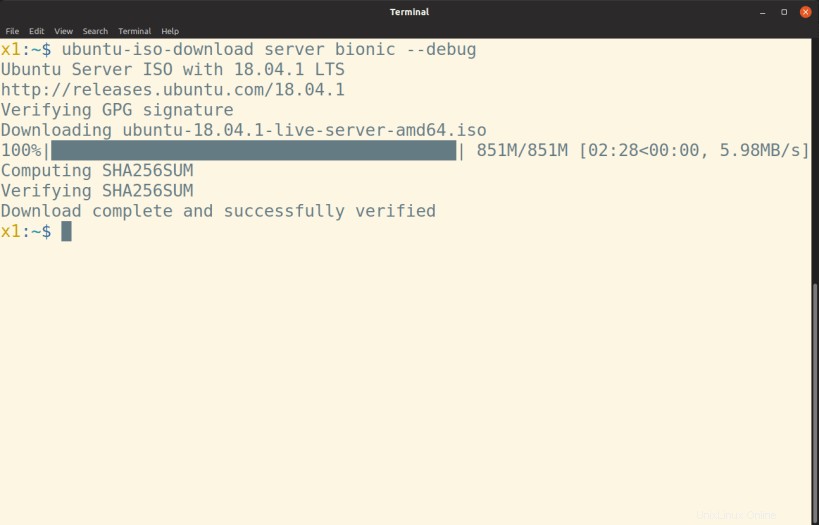
利用可能なフレーバーは、Ubuntu Desktop、Ubuntu Server、Ubuntu Netboot(mini.iso)、Kubuntu、Lubuntu、Ubuntu Budgie、Ubuntu Kylin、Ubuntu MATE、Ubuntu Studio、およびXubuntuです。重要なのは、リリースはコードネームであり、現在サポートされているリリースである必要があります(デフォルトは最新のLTSです)。また、ダウンロードはamd64アーキテクチャのみがサポートされています。
UbuntuISOダウンロードをインストールするには Linuxでは、次のコマンドを実行します。
$ sudo install ubuntu-iso-download --classic
9。高速
速い は、端末からのインターネットダウンロード速度をテストするための、依存性がゼロで、シンプルで、高速で、クロスプラットフォームのテキストベースのユーティリティです。 fast.comを利用しています – Netflixの速度テストサービスであり、Linux、Windows、およびMacで実行されます。
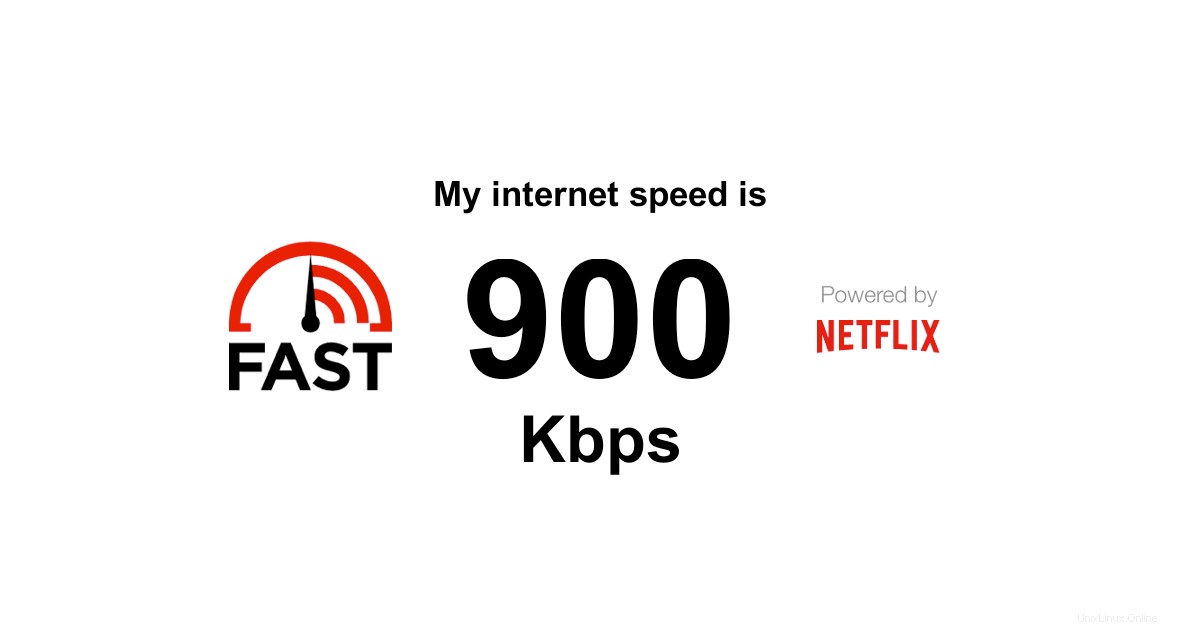
Linuxコンピュータにすばやくインストールするには、次のコマンドを発行するだけです。
$ sudo snap install fast
10。スナップストア
最後になりましたが、スナップストアがあります GNOMEに基づくグラフィカルデスクトップアプリケーション ソフトウェアですが、スナップ用に最適化されています 経験。コマンドラインインターフェイスではなくGUI環境を使用したい場合は、数回クリックするだけでスナップを簡単にインストールできます。
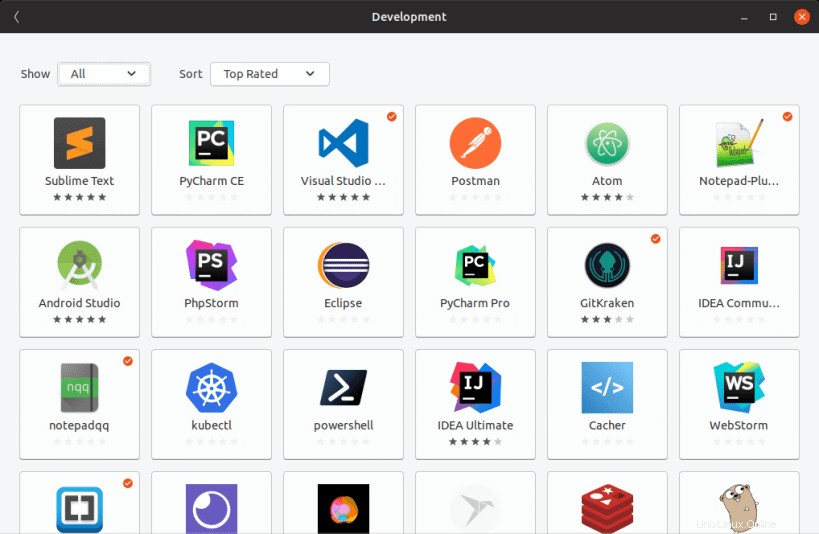
スナップストアを使用すると、 App Storeにアクセスできます デスクトップからLinux用。 Linuxでスナップを検索/検出、インストール、および管理できます。カテゴリを閲覧するか検索することで、アプリケーションを見つけることができます。
スナップストアをインストールするには Linuxコンピュータで、次のコマンドを実行します。
$ sudo snap install snap-store
スナップストアには素晴らしいアプリがたくさんあります Linuxユーザーには知られていないので、ここで取り上げることはできますが、残念ながら、これですべてです。 スナップストアで見つけた上記のすばらしいアプリケーションのリストをお楽しみいただけたでしょうか。 。私たちに注目させたいアプリケーションはありますか?以下のフィードバックフォームからお知らせください。